| ホーム > 活用ノウハウ > 無料サンプルライブラリー > Excelから簡単Web共有アドレス帳 |
Excelから簡単Web共有アドレス帳 |
概要 | 作成 | 設定 | 運用 | 活用サンプルライブラリのダウンロード |

[画面を見る]
7.
地図、路線、ホームページフィールドの設定を行います。
地図、路線、ホームページはURLがそのまま表示されているのでリンク名表示が行えるように設定します。
画面下の  、フィールドの設定を順番にクリックし、リンク名表示の設定を行うフィールドの[変更]をクリックします。 、フィールドの設定を順番にクリックし、リンク名表示の設定を行うフィールドの[変更]をクリックします。
|
フィールド 名
|
リンク名表示を行う |
初期値 |
地図 |
 |
地図 |
| 路線 |
|
路線 |
ホームページ |
 |
ホームページ |
|

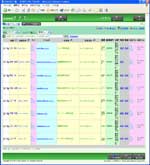
[画面を見る]
8.
フィールド数が多く閲覧に適していないので、レコード一覧ビュー(見せ方)で書式を設定します。
画面下の  、ライブラリビューの設定 を順番にクリックし、レコード一覧ビュー をクリックします。 、ライブラリビューの設定 を順番にクリックし、レコード一覧ビュー をクリックします。 を押し、レコード一覧ビュー名を入力し、 を押し、レコード一覧ビュー名を入力し、 を押す。 を押す。
 タブ画面で、レコード一覧ビューで表示するフィールド、表示しないフィールドを設定します。 タブ画面で、レコード一覧ビューで表示するフィールド、表示しないフィールドを設定します。
 タブ画面で、表示するフィールドのフィールド名の色、表示の色・フォントなどの書式を設定します。 タブ画面で、表示するフィールドのフィールド名の色、表示の色・フォントなどの書式を設定します。
レコード一覧ビュー名 |
| 標準ビュー |
表示するフィールド |
名前
名前よみ
Tel
E-mail
会社名
会社よみ
部課
郵便番号
住所
地図
路線
会社Tel
会社Fax |
書式の設定 |
フィールド名 |
レコード値の書式設定 |
セルの横幅 |
背景色 |
横位置 |
縦位置 |
表示文字数 |
折り返し |
文字 |
| 名前 |
|
イエロー |
左 |
中央 |
全て |
|
サイズ 0
文字 青 |
| 名前よみ |
|
イエロー |
左 |
中央 |
全て |
|
サイズ -2
文字 青 |
| Tel |
|
ピンク |
左 |
中央 |
全て |
|
サイズ 0
文字 水 |
| E-mail |
|
ブルー |
左 |
中央 |
全て |
|
サイズ -1
文字 黒 |
| 会社名 |
|
イエロー |
左 |
中央 |
全て |
|
サイズ 0
文字 緑 |
| 会社よみ |
|
イエロー |
左 |
中央 |
全て |
|
サイズ -2
文字 緑 |
| 部課 |
|
イエロー |
左 |
中央 |
全て |
|
サイズ -2
文字 緑 |
| 郵便番号 |
|
グリーン |
左 |
中央 |
全て |
|
サイズ 0
文字 黒 |
| 住所 |
|
グリーン |
左 |
中央 |
全て |
|
サイズ 0
文字 黒 |
| 地図 |
|
グレー |
左 |
中央 |
- |
|
- |
| 路線 |
|
グレー |
左 |
中央 |
- |
|
- |
| 会社Tel |
|
ピンク |
左 |
中央 |
全て |
|
サイズ 0
文字 水 |
| 会社Fax |
|
ピンク |
左 |
中央 |
全て |
|
サイズ 0
文字 灰 |
設定終了後、画面左下の [レコード一覧ビューの設定へ] をクリックし、レコード一覧ビュー画面に戻ります。設定したレコード一覧ビュー名をクリックし、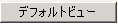 を押すと、作成したビューが常に表示されるようになります。 を押すと、作成したビューが常に表示されるようになります。
詳しいレコード一覧ビューの設定は、こちらをご覧ください。
|

[画面を見る]
9.
|

[画面を見る]
10.
ライブラリの管理者を設定します。
ライブラリ管理を行うユーザーでログインし、「共有アドレス帳」ライブラリを開き、画面下の  、ライブラリの情報を順番にクリックし、●ライブラリの情報 の [変更する] をクリックします。 ライブラリ管理者を指定し、 、ライブラリの情報を順番にクリックし、●ライブラリの情報 の [変更する] をクリックします。 ライブラリ管理者を指定し、 をクリックします。 をクリックします。
詳しいライブラリ管理者の設定は、こちらをご覧ください。
|

[画面を見る]
11.
このライブラリにアクセスできる人を設定します。
画面下の  、アクセス権の設定、ライブラリ を順番にクリックします。●ライブラリへのアクセス権の設定 でアクセスできる人を設定します。 、アクセス権の設定、ライブラリ を順番にクリックします。●ライブラリへのアクセス権の設定 でアクセスできる人を設定します。
※下記の設定では、デヂエに登録されている全ユーザーは共有アドレスの閲覧、編集、追加は行えますが、削除は行えないようになります。ライブラリ管理者である山本 勝 は閲覧、編集、追加、削除と全てのことが行えます。
ライブラリへのアクセス権 |
閲覧
|
編集
|
追加
|
削除
|
|
[全登録ユーザー]
|

|

|

|
|
山本 勝 |
|
|
|
|
詳しいライブラリへのアクセス権の設定は、こちらをご覧ください。
|
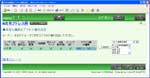
[画面を見る]
12.
このライブラリからアドレス情報を書き出せる人を設定します。
画面下の 、アクセス権の設定、高度な機能 を順番にクリックします。●高度な機能のアクセス権の設定、で機能を使用できる人を設定します。
※下記の設定では、CSV書き出し、XML書き出し、レコードコピーなどの情報を書き出すことが行えるのはライブラリ管理者である山本 勝 しかできないようにしています。また、前述以外の機能についても山本 勝 以外は使用できないように設定しています。
高度な機能のアクセス権 |
CSV書き出し |
文字列置換 |
一括削除 |
再ルックアップ |
XML書き出し |
レコードコピー |
|
山本 勝
|

|

|

|

|
|
|
詳しい高度な機能のアクセス権の設定は、こちらをご覧ください。
|